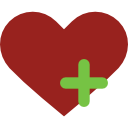|
Adminlerden rica ediyorum parça parça konuyu tamamlayana kadar müsaade etsinler, açılmayan sistemden verileri kurtarma adına birçok yöntem denedim cmd falan hiçbiri işe yaramadı. Winre içeeisindeki kurtarma seçeneklerini karıştırırken tamamen şans eseri açtığım bir pencereden usb belleği seçerek sadece kopyala yapıştır yaparak az önce verileri kurtardım çok şükür. Sıcağı sıcağına unutmadan resimlerle anlatmam gerekiyor. Hiçbir yerde denk gelmediğim için keşif yapmış gibi hissediyorum :)) basit bir yöntem olduğu için aynı biçimde sorun yaşayan birilerinin işine yarayabilir. Öncelikle benim bilgisayarımdaki sorun; sanırım harddisk arızası sebebiyle veya başka sebeplerle (şuan net değil) bazen siyah ekranda kalma, bazen mavi ekranda donma, bazen de hiç açılmadan sürekli yeniden başlatarak sisteme bir türlü erişemiyordum. 3 gündür denemediğim yöntem kalmadı kurtarma yollarını ve yeniden yükleme yollarını denesemde hatayla karşılaşıp sürekli başa dönüyordum. Sistem yedeğim yoktu maalesef ama sistem yedeğim olmadığını bile bile o sekmeye tıkladıktan sonra bu yöntemi keşfettim. Winre yani kurtarma ekranında gelişmiş seçenekler içerisinde aşağıdaki gibi seçenekler var. Biz burdan "Sistem Görüntüsü Kurtarma" seçeneğine tıklayacağız.  Bu seçeneğin asıl görevi Dvd den veya diğer belleklerden daha önceden yedeklediğimiz sistem görüntüsünü seçip yükleyerek sistemimizi kurtarmak. Elimizde yedek yok ama bu seçeneği açtığımızda bizim karşımıza dosya seçmemiz için "aç" a bastığımızda dizin klasörünü çıkarıyor. İşte bu klasörün içinden mouse yardımıyla sadece kopyala yapıştır yaparak boş bir usb belleği takıp veriyi çekiyoruz. Bilgisayar bizi usb bellekten sistem görüntüsü seçmemizi bekliyor ama o sırada zaten bütün klasörlere erişebiliyoruz. (Birazdan ekran fotoğrafları gelecek, çünkü hâlâ veri çekiyorum) Önce verileri çekeceğimiz boş bir usb bellek takın ve öyle başlayın.  g  Gelişmiş'e tıkla,  Sürücü yükle'ye tıkla, 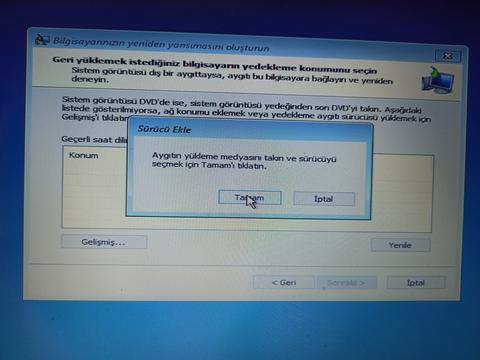  Evrikaaaaaa sistemin kurulu olduğu partı seçin (ben 3 gündür kurcaladığım için fazlaca görünüyor, zaten 2 tanesi usb bellek.) Bu esnada da usb belleğinizi takabilirsiniz.  Kişisel veriler için users (kullanıcıları) seçin.  Kopyalaaaaa (iç ses: hadi canım bu kadar basit olamaz))  Yukardaki dizinden Usb belleği seçip boş alana sağ tık yap ve yaaapışşştırrrrr. (Dış ses: ohaaaa bu mu yaniiii!) < Bu mesaj bu kişi tarafından değiştirildi mys66 -- 8 Aralık 2021; 22:59:53 > |
Veri Kurtarmanın Farklı ve Basit Bir Yöntemi
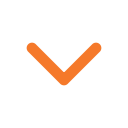


-
-
Telefondan yazdığım için mesaj düzenleyince fotoğrafların yerleri karışıyor o yüzden yeni bir mesaj yazayım dedim.
Belki bilinen bir yöntemdir ve ben farkında değilimdir daha önce hiçbir yerde görmediğim ve verilerimi kurtarmanın heyecanıyla hızlıca açtım konuyu, mazur görün lütfen... Umarım benim gibi bilmeyen birileri varsa ve diğer yöntemler işe yaramamışsa bu yöntem işlerine yarar. İyi akşamlar. -
Eklediğiniz ilk ekran görüntüsünde "Komut İstemi" var. Buna tıklayınca CMD açılıyor. Hani şu siyah ekranda komut yazdığımız ekran. Buraya notepad.exe yazın, ENTER'e basın. Notepad açılacak. Notepad açılınca "Dosya" menüsünde "Aç..." seçin sizin bahsettiğiniz ekran açılacak. Buradan istediğiniz dosyaları kopyalayıp USB belleğe yapıştır yapabilirsiniz.
Sizin bahsettiğiniz işlemi Notepad kullanarak yapmış oluyoruz. Alternatif olarak bu bilgi de bulunsun.
-
Linux mint edin, usb ye rufus ile yazın.
USB Mint üzerinden boot edin.
Dosya yöneticisinden girip diskinizdeki gerekli dosyalarınızı alın usbye.
En Beğenilen Yanıtlar
|
Eklediğiniz ilk ekran görüntüsünde "Komut İstemi" var. Buna tıklayınca CMD açılıyor. Hani şu siyah ekranda komut yazdığımız ekran. Buraya notepad.exe yazın, ENTER'e basın. Notepad açılacak. Notepad açılınca "Dosya" menüsünde "Aç..." seçin sizin bahsettiğiniz ekran açılacak. Buradan istediğiniz dosyaları kopyalayıp USB belleğe yapıştır yapabilirsiniz. Sizin bahsettiğiniz işlemi Notepad kullanarak yapmış oluyoruz. Alternatif olarak bu bilgi de bulunsun. |
Benzer içerikler
- windows bu diske yüklenemez seçilen diskte mbr bölüm tablosu var
- güncelleştirmeler üzerinde çalışılıyor bilgisayarınızı kapatmayın
- bios modu eski ne demek
- sağlam lisans güvenilir mi
- hpet kaldırma
- pc manager
- bilgisayar açılmıyor
- windows 10 22h2
- bilgisayardan ses gelmiyor
- değişken yenileme hızı açılmalı mı
Bu mesaj IP'si ile atılan mesajları ara Bu kullanıcının son IP'si ile atılan mesajları ara Bu mesaj IP'si ile kullanıcı ara Bu kullanıcının son IP'si ile kullanıcı ara
KAPAT X


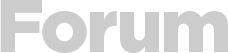



 Yeni Kayıt
Yeni Kayıt

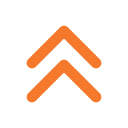
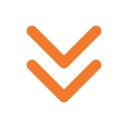

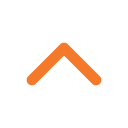

 Konudaki Resimler
Konudaki Resimler
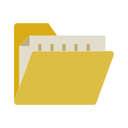
 kullanıcısına yanıt
kullanıcısına yanıt


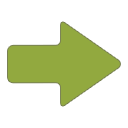 Hızlı
Hızlı